Come gestire lo spazio di archiviazione sul tuo iPhone

Dal momento che i modelli di iPhone di maggiore capacità si aggiungono al prezzo di un telefono che è già costoso, molte persone optano per la versione con la minore quantità di spazio per risparmiare denaro.
Ma cosa succede dopo un paio di anni? Stai ancora utilizzando lo stesso dispositivo, ma ora stai raggiungendo i limiti di archiviazione. E anche se hai spazio da risparmiare, dovresti comunque mantenere il tuo spazio di archiviazione organizzato. Ti aiuterà a trovare tutto velocemente quando ne hai bisogno.
Conclusione: devi imparare come gestire lo spazio di archiviazione sul tuo iPhone.
Come controllare l'archiviazione di iPhone
Prima di iniziare qualsiasi modifica, è prudente sapere esattamente dove ti trovi, quanta memoria hai usato e quanto ti rimane?
Puoi controllare facilmente lo stato della tua memoria iPhone. Per iniziare, apri l'app Impostazioni e vai a Generale> Archiviazione iPhone.
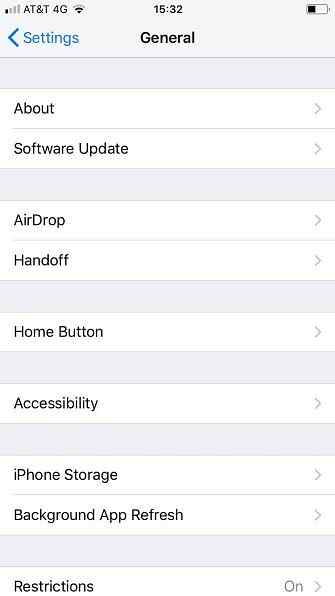
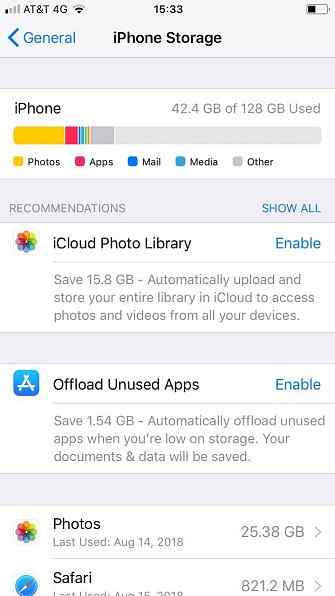
Nella parte superiore dello schermo, vedrai una barra colorata con una suddivisione in base alla categoria di ciò che sta utilizzando lo spazio di archiviazione.
Ad esempio, nell'immagine sopra, puoi vedere che le foto sono responsabili della maggior parte dello spazio utilizzato sul mio dispositivo. L'unica altra categoria significativa sono le app.
Quello che vedi nella barra dovrebbe aiutare a guidare i tuoi prossimi passi.
Come gestire lo storage per le app su iPhone
In iOS 11, puoi controllare il tuo spazio di archiviazione per le singole app in un modo più granulare che mai. Ovviamente, l'opzione nucleare di eliminare l'app è ancora disponibile, ma ora hai anche la possibilità di scaricare app Come eliminare app sul tuo iPhone o iPad per risparmiare spazio Come eliminare le app sul tuo iPhone o iPad per risparmiare spazio Installazione di app e rimuoverli è una seconda natura, ma iOS utilizza un processo completamente diverso. Leggi di più .
Lo scaricamento di un'app eliminerà l'app dal telefono, ma manterrà i dati e i documenti dell'app. Questo lo rende rapidamente disponibile se decidi di scaricare nuovamente l'app in futuro.
Per le app che archiviano i dati in Gmail e OneDrive simili a cloud, potrebbe non fare molta differenza. Tuttavia, se utilizzi molte app locali come giochi e software di produttività, è un ottimo modo per gestire in modo reattivo lo spazio di archiviazione senza perdere i dati a lungo termine.
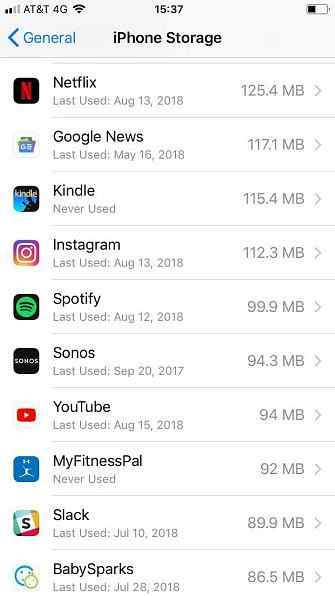
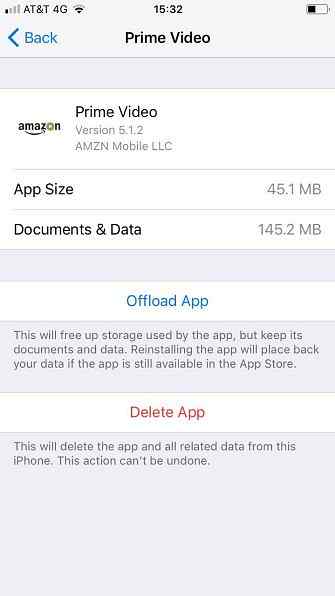
Per scaricare le app caso per caso, vai a Impostazioni> Generali> Memoria iPhone. Successivamente, scorri verso il basso fino all'elenco delle app e tocca quello che vuoi scaricare. Una volta aperta la schermata delle informazioni, toccare Offload App.
In alternativa, se desideri che il tuo iPhone scarichi automaticamente le app quando ti avvicini al soffitto dello storage, naviga verso Impostazioni> Generali> Memoria iPhone e selezionare Abilitare accanto a Offload App non utilizzate.
Come gestire la memorizzazione di foto e video su iPhone
Abbiamo già coperto molti trucchi nascosti dell'app Foto. Tuttavia, quando si tratta di gestire l'archiviazione delle foto su iPhone, ci sono alcune opzioni da discutere.
Per vedere cosa è disponibile, vai a Impostazioni> Generali> Memoria iPhone e toccare il Fotografie App.
Vedrai tre opzioni:
- Libreria fotografica iCloud
- “Recentemente eliminato” Album
- Rivedi video personali
Per ciascuna delle tre voci, il telefono ti dirà quanto spazio puoi salvare.
La prima opzione, iCloud Photo Library, salverà automaticamente tutte le tue foto La Guida per l'utente di iCloud: tutto ciò che devi sapere per la gestione delle foto La Guida per l'utente di iCloud: tutto ciò che devi sapere per la gestione delle foto La nostra guida alle foto di iCloud ti mostra come accedi alle foto di iCloud, come eliminare le foto da iCloud, come scaricare foto da iCloud e altro. Leggi di più nel cloud e rimuovili dal tuo dispositivo. Tuttavia, puoi eseguire il backup solo su iCloud, che è molto indietro rispetto ai suoi concorrenti quando si tratta di spazio libero. Per un approccio migliore, controlla la fantastica app Google Foto Dovresti utilizzare Google Foto sul tuo iPhone? Dovresti utilizzare Google Foto sul tuo iPhone? Spazio di archiviazione gratuito, Google Lens e una serie di strumenti utili potrebbero farti passare a Google Foto per la gestione dei tuoi iPhone. Leggi di più .
La seconda opzione rimuoverà tutte le vecchie foto dal tuo Recentemente eliminato album. Questo ti farà risparmiare un sacco di spazio se ti ritrovi spesso a cancellare tonnellate di meme e altre confusioni.
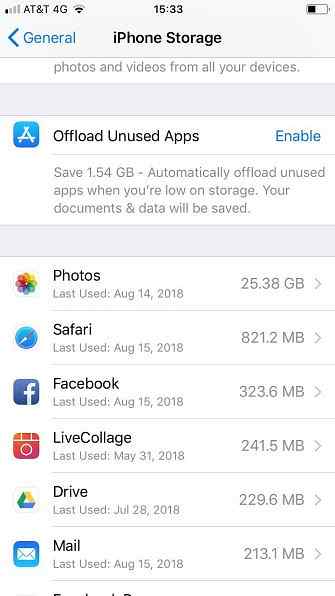
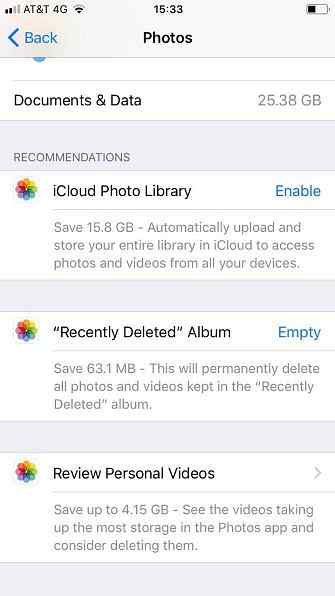
Infine, puoi rivedere i tuoi video. L'iPhone cercherà i file video e ti dirà quali occupano più spazio. Puoi quindi eliminarli a tuo piacimento.
Nota: I video più lunghi non sono sempre il file più grande; dipende da quali impostazioni di qualità hai usato durante la registrazione.
Come gestire la memorizzazione dei contatti su iPhone
Infine, è possibile controllare l'elenco dei contatti.
Individualmente, ogni contatto occupa una quantità minima di spazio. Tuttavia, se sei stato nell'ecosistema Apple per molti anni, il tuo elenco di contatti potrebbe essere enorme. Probabilmente hai molti vecchi amici i cui dettagli non sono aggiornati, ex colleghi di lavori precedenti che non ti ricollegheranno mai più e tutti i tipi di commercianti e servizi che non ti servono più.
Vale la pena passare e cancellare tutta la spazzatura. Non solo ti farà risparmiare spazio, ma ti ritroverai anche con un elenco di contatti più raffinato, ottimizzato e utile.
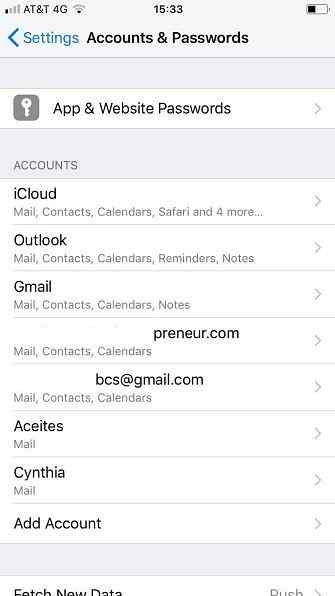
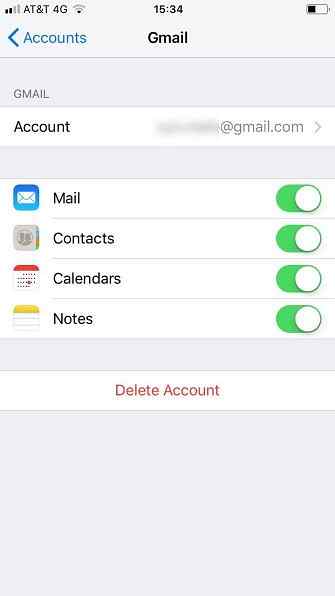
Innanzitutto, disattiva la sincronizzazione dei contatti per gli account che non ti servono. Questo salverà immediatamente un po 'di spazio. Puoi impedire la sincronizzazione dei contatti andando a Impostazioni> Account e password, toccando l'account corretto e facendo scorrere l'interruttore accanto a Contatti nel via posizione. L'iPhone li cancellerà senza ulteriori input da parte tua.
Per eliminare un contatto salvato localmente o sincronizzato tramite iCloud, utilizzare le seguenti istruzioni:
- Apri il Contatti App.
- Toccare il contatto che si desidera rimuovere.
- Selezionare modificare nell'angolo in alto a destra.
- Scorri verso il basso e tocca Elimina contatto.
Utilizzare un'app di terze parti per gestire lo storage su iPhone
Puoi anche utilizzare app di terze parti per gestire lo spazio di archiviazione sul tuo iPhone. Ecco tre dei nostri preferiti:
1. iExplorer
iExplorer ti consente di spostare il contenuto da un iPhone, iPad o iPod su un PC o Mac utilizzando il trascinamento della selezione. È un ottimo modo per gestire lo spazio di archiviazione su molti formati di file diversi senza doversi preoccupare di ognuno su una base formato per formato.
Non solo funziona con musica, foto e video, ma ti consente anche di gestire lo spazio di archiviazione utilizzato dai contenuti come messaggi vocali, contatti, eventi del calendario, promemoria, note e altro.
Scaricare: iExplorer ($ 40)
2. iMazing
iMazing si vende come un'app di backup e ripristino migliore degli strumenti di backup nativi di Apple Come eseguire il backup di iPhone e iPad Come eseguire il backup di iPhone e iPad Cosa faresti se perdessi l'iPhone domani? Devi avere un piano di backup e ti mostreremo come eseguire il backup su iCloud o iTunes. Leggi altro, ma puoi anche usarlo per gestire lo spazio di archiviazione del tuo iPhone.
L'app funziona con backup, foto, musica, ebooks, messaggi, contatti e app. Puoi spostare il contenuto su un PC o Mac e cancellarlo dalla memoria del telefono.
Scaricare: iMazing ($ 55)
3. iFunBox
iFunbox è l'unica di tre app che è gratuita.
Si collega a un PC o a un Mac tramite USB e ti consente di gestire app, foto, musica, suonerie, video, memo vocali e altri file multimediali.
iFunbox include anche uno strumento che ti permette di usare il tuo iPhone come memoria esterna 6 modi per usare iPhone come disco rigido esterno 6 modi per usare iPhone come disco rigido esterno È piuttosto semplice usare un iPod come disco rigido esterno, ma che dire un iPhone? Leggi di più ; puoi utilizzarlo per trasportare documenti importanti e altri dati che non rientrano naturalmente sotto l'ombrello di un'applicazione esistente.
Infine, iFunBox permetterà agli utenti che hanno effettuato il jailbreak del proprio dispositivo di navigare sul filesystem di root.
Scaricare: iFunBox (gratuito)
Altri modi per gestire il tuo iPhone
I metodi che abbiamo illustrato ti aiuteranno a gestire lo spazio di archiviazione del tuo iPhone in modo più efficace.
Se stai cercando altri suggerimenti, assicurati di dare un'occhiata ai nostri suggerimenti su come risparmiare spazio sui dispositivi iOS. IPhone Storage Full? Come creare spazio libero su iPhone iOS pieno di spazio di archiviazione? Come creare spazio libero su iOS Il modo migliore per ottimizzare lo spazio di archiviazione disponibile per iPhone è acquistare il dispositivo più grande che ti puoi permettere. Troppo tardi per quello? Ecco come creare spazio libero sul tuo dispositivo iOS. Leggi di più .
Scopri di più su: Cloud Storage, backup dei dati, gestione dei file, suggerimenti per iPhone, archiviazione.


